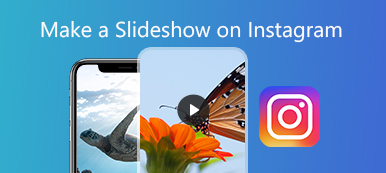Jos haluat tehdä diaesityksen ilmaiseksi, voit käyttää Adobe Creative Cloud Expressiä (alun perin nimeltään Adobe Spark) tietokoneellasi tai matkapuhelimellasi. Adobe Creative Cloud Expressillä on ilmainen online-diaesitysvalmistaja. Voit tehdä Adoben diaesityksiä musiikilla ja siirtymätehosteilla ilmaiseksi verkossa. Lisäksi Adobe Creative Cloud Express on saatavilla myös iOS-laitteille. Voit käyttää ilmaista Adobe-diaesitys Maker-sovellus ilmaisten diaesitysten luomiseen iPhonessa.
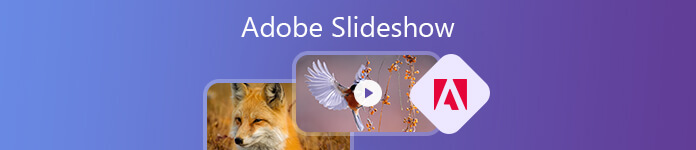
Käyttäjäystävällinen käyttöliittymä ja helposti ymmärrettävät navigointivalikot ovat ystävällisiä kaikille käyttäjille. Siksi monet käyttäjät käyttävät Adobe Creative Cloud Express -diaesitystyökalua valokuva- ja videodiaesityksiä luomiseen. Jos sinulla ei ole aavistustakaan Adobe Creative Cloud Expressin käytöstä, voit jatkaa tämän Adobe Creative Cloud Express -opetusohjelman lukemista saadaksesi yksityiskohtaiset vaiheet.
- Osa 1: Adobe Creative Cloud Expressin käyttäminen diaesityksen tekemiseen
- Osa 2: 3 parasta Adobe Creative Cloud Express Slideshow Maker -vaihtoehtoa
- Osa 3: Adobe Slideshown usein kysytyt kysymykset
Osa 1: Adobe Creative Cloud Expressin käyttäminen diaesityksen tekemiseen
Koska Adobe Creative Cloud Express on ilmainen online-diaesitysvalmistaja, voit tehdä diaesityksiä ilmaiseksi iPhonessa, Androidissa, Windowsissa ja Macissa suoraan. Joten tässä osiossa näytetään vaiheet Adoben online-diaesitysvalmistajan käyttämiseen.
Vaihe 1 Avaa Adobe Creative Cloud Express -diaesitystyökalu selaimessasi. Napsauta + avataksesi diapohjaisen editorin.
Vaihe 2 Lisää kuvia, lyhyitä videoleikkeitä, kuvakkeita, tekstiä ja muuta kuvakäsikirjoitukseen.
Vaihe 3 Valitse ja käytä yksi Adobe-diaesitysmalli. Vasemmassa yläkulmassa merkintä kaavoista, voit käyttää kaikkia esiladattuja Adobe Creative Cloud Express -diaesitysmalleja.
Vaihe 4 Jos haluat lisätä äänesi Adobe-diaesitykseen, voit napsauttaa punaista ennätys -painike äänen tallentamiseksi. Voit myös lähettää oman ääniraidan tai valita ilmaisen diaesitysmusiikin Teema luokka.
Vaihe 5 Diaesityksen mukauttamisen jälkeen voit tallentaa Adobe-diaesityksen MP4-muodossa. Tai voit jakaa Adobe-diaesitystiedoston suoraan sosiaalisille alustoille.
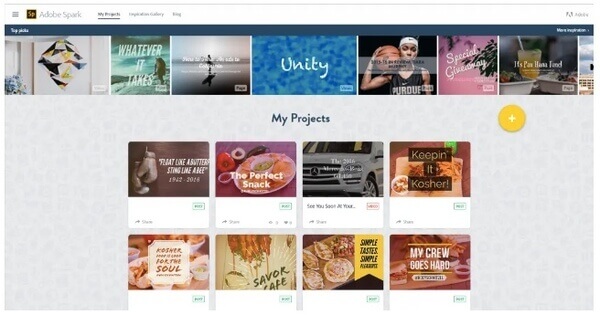
Adobe Creative Cloud Express ei ole ilmainen ja paljon muuta ilmaiset diaesitysvalmistajat ovat täällä.
Osa 2: 3 parasta Adobe Creative Cloud Express Slideshow Maker -vaihtoehtoa
Vaikka Adobe Creative Cloud Express on ilmainen diaesitysvalmistaja, kaikissa luoduissa diaesityksissä on Adobe-vesileima. Sinun on päivitettävä Adobe Creative Cloud Express -diaesitysvalmistaja kuukausittain vesileiman poistamiseksi. Lisäksi on hankalaa muokata kuvioita ja lisätä animaatioita diaesityksiin. Tänä aikana voit kokeilla Adobe Creative Cloud Express -diaesitysohjelmistovaihtoehtoa saadaksesi samanlaisia tai jopa parempia ominaisuuksia.
Yläosa 1: Apeaksoft Slideshow Maker
Haluatpa tehdä diaesityksen musiikilla matka-, hää-, liike- tai muihin tapauksiin, voit valita sopivat diaesitysmallit Apeaksoft Slideshow Maker. Siellä on monia värikkäitä ja tyylikkäitä malleja, kuten yksinkertaisia, romanttisia, vanhoja aikoja jne.
Jos et ole tyytyväinen esivalmistettuun diaesitysteemaan, voit mukauttaa sisäänrakennettua diaesityksen teeman tai jopa luoda uusia teemoja. Adobe-diaesitysvalmistajan vaihtoehto tarjoaa yli 100 muokattavaa elementtiä ja erilaisia valokuvien, videoiden / äänien muokkaussuodattimia. Sekä aloittelijat että asiantuntijat voivat tehdä valokuva- ja videoesityksiä nopeasti.
1. Luo diaesityksiä valmiilla teemoilla ja massiivisilla tehosteilla.
2. Muokkaa olemassa olevaa diaesitysteemaa ja luo uusia teemoja erilaisilla teksteillä, siirroilla, suodattimilla ja elementeillä.
3. Muokkaa kuvia, videoita ja audiosi jokaisella dialla.
4. Tallenna diaesitysvideo mihin tahansa tulostusmuotoon tai laitteeseen.
5. Intuitiivinen käyttöliittymä ja hyvin organisoidut diaesityksen muokkaustyökalut.
Vaihe 1 Suorita Apeaksoft Slideshow Maker. Klikkaus Lisää valokuva(t) ja video(t) tähän. Tuo valokuvat ja videoleikkeet Adobe-diaesitysvaihtoehtoon.

Vaihe 2 Valitse yksi tiedosto ja napsauta muokata vaihtoehto. Pääset videon tai valokuvien muokkausliittymään. Voit kiertää kuvaa, rajata valokuvaa, säätää kontrastia / kylläisyyttä / kirkkautta / sävyä ja asettaa keston ajan Perus käyttöliittymä.

Lisäksi voit säätää lämpötilaa, sävyä, valotusta, mosaiikkia ja 3D LUT -vaihtoehtoja diaesitysvalokuvista Edistää käyttöliittymä.

Diaesityksen videonmuokkausliittymästä saat myös perus- ja etenemisvälineet. Lisäksi voit leikata videon poistaaksesi myös ei-toivotun osan diaesityksen tekijästä. Napsauta vain OK tallentaa muutokset.

Vaihe 3 Napauta Lisää taustamusiikki lisätäksesi musiikkia diaesitysvideoon. Voit napsauttaa Muokkaa ääntä säätääksesi äänen kestoa, silmukan toistoa ja muita vaihtoehtoja.

Vaihe 4 Voit vaihtaa Teemat, teksti, siirtymät, Suodattimet ja elementit osiot diaesityksen tehosteiden käyttämiseksi. Siellä on myös liittyviä diaesityseditoijia, joita voit käyttää. Voit muuttaa ja poistaa diaesityksen tehosteita, jos haluat.

Vaihe 5 Napauta Vie ja valitse tulostusmuoto ponnahdusikkunassa. Nyt voit saada diaesityksen videon myöhempää käyttöä varten.

Top 2: Adobe Premiere CS 6
Adobe Premiere CS6 pystyy rakentamaan diaesityksiä aikajanalla. Voit tehdä Adobe Premiere CS6 -valokuvien diaesityksen rajattomilla kuvilla ja muokattavilla tehosteilla. Voit vetää ja pudottaa mediatiedostoja Adoben ensi-ilta-aikajanaan muokattavaksi edelleen. Verrattuna ilmaisiin diaesitysvalmistajiin, Adobe Premiere -esityksen tekemistä on kuitenkin vaikea käyttää.
- PROS
- 1. Tee diaesitys musiikilla ja tehosteilla Adobe Premiere -aikajanalla.
- 2. Muilla sivustoilla on monia saatavissa olevia Adobe Premiere -esitysmalleja.
- CONS
- 1. Adobe Premiere Pro CS6 -version ostaminen on kallista.
- 2. Aloittelijat voivat viettää paljon aikaa diaesityksen tekemiseen.

Top 3: Adobe After Effects
Adobe After Effects on myös luotettava Adobe diaesitysohjelmisto. Voit ladata ilmaisia Adobe After Effects -esityksen diaesitysmalleja monista valokuvaussivustoista. Sen jälkeen diaesitys on helpompi tehdä Adobe After Effects -sovelluksella.
- PROS
- 1. Luo Adobe-diaesityksiä visuaalisten tehosteiden, liikegrafiikan ja muun kanssa.
- 2. Sivustoilla on monia ladattavia ilmaisia diaesityksiä After Effects -malleja.
- CONS
- 1. Adobe After Effects -diaesitysohjelma vaatii oppimiskäyrän.
- 2. Adobe After Effectsillä on 30 päivän ilmainen kokeilu. Sinun on maksettava lisäkäytöistä.
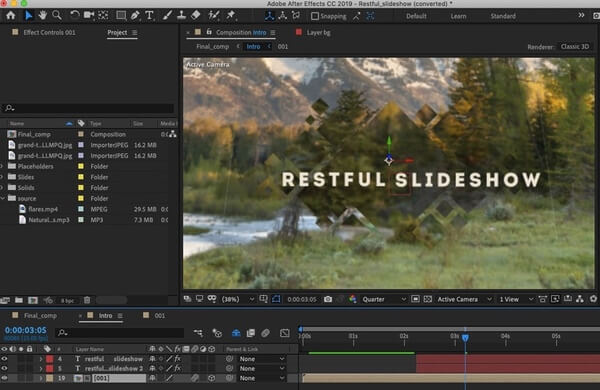
Osa 3: Adobe Slideshown usein kysytyt kysymykset
Kuinka voin mukauttaa siirtymiä Adobe Slideshowssa?
Avaa Adobe Slideshow ja valitse projekti, jota haluat käsitellä. Klikkaus siirtymät työkalupalkissa. Selaa käytettävissä olevia siirtymävaihtoehtoja ja valitse se, jota haluat käyttää. Nyt voit säätää valitun siirtymän asetuksia, kuten kestoa, suuntaa ja ajoitusta.
Voinko muuttaa Adobe Slideshow -esitykseni kuvasuhdetta?
Kun olet avannut Adobe Slideshown, siirry kohtaan filee valikkoon ja valitse Projektin asetukset. Vuonna Projektin asetukset ikkunassa, sinun pitäisi nähdä vaihtoehto Kuvasuhde or Kehyksen koko. Napsauta tätä vaihtoehtoa ja valitse kuvasuhde, jonka haluat diaesitykseen. Klikkaus OK Tallentaa muutokset.
Voinko viedä Adobe Slideshow -esitykseni videotiedostona?
Kyllä, voit viedä Adobe Slideshow -esityksen videotiedostona. Adobe Slideshow -ohjelmassa voit valita vaihtoehdon viedä diaesitys videotiedostona. Tämä muuntaa diaesityksen videomuotoon, jota voidaan toistaa eri laitteilla ja alustoilla.
Onko mahdollista jakaa Adobe-diaesitys verkossa?
Kyllä, voit jakaa Adobe Slideshow -esityksen verkossa viemällä sen PDF-tiedostona ja lähettämällä sen sitten multimediaalustalle tai verkkosivustolle.
Onko Adobe Creative Cloud Express sama kuin Adobe Express?
Nämä kaksi työkalua eivät ole samat. Adobe Creative Cloud Express ei ole olemassa oleva tuote tai palvelu. Adobe Express puolestaan viittaa Adobe Express -mobiilisovellukseen, joka on yksinkertaistettu versio Adoben luovista työkaluista mobiililaitteille. Sen avulla käyttäjät voivat muokata valokuvia, luoda grafiikkaa ja suunnitella asetteluja mobiililaitteillaan.
Kaiken kaikkiaan voit käyttää Adobe Creative Cloud Express-, Premiere-, After Effects- ja muita vastaavia Adobe-ohjelmistoja luodaksesi diaesityksiä musiikin kanssa. Olisi hienoa, jos asensit mainitun Adobe-ohjelman aiemmin. Voit luoda Adobe-diaesityksen ilmaiseksi työpöydällä. Muuten joudut käyttämään satoja dollareita vuodessa saadaksesi Adoben diaesityksen täysversion. Joten jos haluat vain luoda nopeasti diaesityksen musiikilla ja kuvilla, Apeaksoft Slideshow Maker voi olla myös paras diaesityksen luoja.



 iPhone Data Recovery
iPhone Data Recovery iOS-järjestelmän palauttaminen
iOS-järjestelmän palauttaminen iOS-tietojen varmuuskopiointi ja palautus
iOS-tietojen varmuuskopiointi ja palautus iOS-näytön tallennin
iOS-näytön tallennin MobieTrans
MobieTrans iPhone Transfer
iPhone Transfer iPhone Eraser
iPhone Eraser WhatsApp-siirto
WhatsApp-siirto iOS-lukituksen poistaja
iOS-lukituksen poistaja Ilmainen HEIC-muunnin
Ilmainen HEIC-muunnin iPhonen sijainnin vaihtaja
iPhonen sijainnin vaihtaja Android Data Recovery
Android Data Recovery Rikkoutunut Android Data Extraction
Rikkoutunut Android Data Extraction Android Data Backup & Restore
Android Data Backup & Restore Puhelimen siirto
Puhelimen siirto Data Recovery
Data Recovery Blu-ray-soitin
Blu-ray-soitin Mac Cleaner
Mac Cleaner DVD Creator
DVD Creator PDF Converter Ultimate
PDF Converter Ultimate Windowsin salasanan palautus
Windowsin salasanan palautus Puhelimen peili
Puhelimen peili Video Converter Ultimate
Video Converter Ultimate video Editor
video Editor Screen Recorder
Screen Recorder PPT to Video Converter
PPT to Video Converter Diaesityksen tekijä
Diaesityksen tekijä Vapaa Video Converter
Vapaa Video Converter Vapaa näytön tallennin
Vapaa näytön tallennin Ilmainen HEIC-muunnin
Ilmainen HEIC-muunnin Ilmainen videokompressori
Ilmainen videokompressori Ilmainen PDF-kompressori
Ilmainen PDF-kompressori Ilmainen äänimuunnin
Ilmainen äänimuunnin Ilmainen äänitys
Ilmainen äänitys Vapaa Video Joiner
Vapaa Video Joiner Ilmainen kuvan kompressori
Ilmainen kuvan kompressori Ilmainen taustapyyhekumi
Ilmainen taustapyyhekumi Ilmainen kuvan parannin
Ilmainen kuvan parannin Ilmainen vesileiman poistaja
Ilmainen vesileiman poistaja iPhone-näytön lukitus
iPhone-näytön lukitus Pulmapeli Cube
Pulmapeli Cube